iOS实现侧滑栏效果
效果
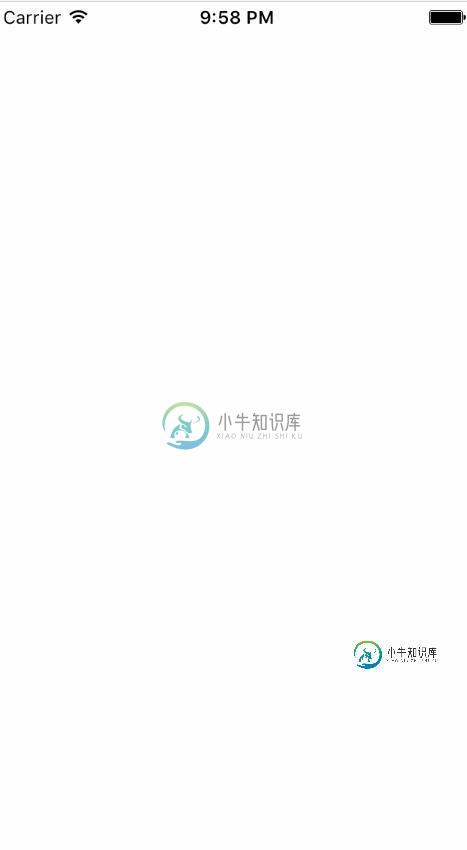
源码:https://github.com/YouXianMing/iOS-Project-Examples 中的 SideViewController
//
// ViewController.m
// SideViewController
//
// Created by YouXianMing on 16/6/6.
// Copyright © 2016年 YouXianMing. All rights reserved.
//
#import "ViewController.h"
#import "LeftViewController.h"
#import "MainViewController.h"
#import "UIView+SetRect.h"
@interface ViewController () {
CGFloat _screenWidth;
}
@property (nonatomic, strong) UIPanGestureRecognizer *panGesture;
@property (nonatomic) CGPoint panBeginPoint;
@property (nonatomic, strong) LeftViewController *leftViewController;
@property (nonatomic, strong) UIView *leftView;
@property (nonatomic, strong) MainViewController *mainViewController;
@property (nonatomic, strong) UIView *mainView;
@end
@implementation ViewController
- (void)viewDidLoad {
[super viewDidLoad];
// Init some value.
_screenWidth = Width;
// Add backgroundView.
UIImageView *backgroundView = [[UIImageView alloc] initWithFrame:self.view.bounds];
backgroundView.image = [UIImage imageNamed:@"back"];
[self.view addSubview:backgroundView];
// LeftViewController
self.leftViewController = [[LeftViewController alloc] init];
self.leftView = self.leftViewController.view;
[self.view addSubview:self.leftView];
// MainViewController
self.mainViewController = [[MainViewController alloc] init];
self.mainView = self.mainViewController.view;
[self.view addSubview:self.mainView];
// Pan gesture.
self.panGesture = [[UIPanGestureRecognizer alloc] initWithTarget:self action:@selector(panGestureEvent:)];
[self.mainView addGestureRecognizer:self.panGesture];
}
- (void)panGestureEvent:(UIPanGestureRecognizer *)gesture {
CGPoint translation = [gesture translationInView:gesture.view];
CGPoint velocity = [gesture velocityInView:gesture.view];
CGFloat gap = _screenWidth / 3.f * 2;
CGFloat sensitivePosition = _screenWidth / 2.f;
if (velocity.x < 0 && _mainView.x <= 0) {
// 过滤掉向左侧滑过头的情形
_mainView.x = 0.f;
} else {
if (gesture.state == UIGestureRecognizerStateBegan) {
// 开始
_panBeginPoint = translation;
if (_mainView.x >= sensitivePosition) {
_panBeginPoint.x -= gap;
}
} else if (gesture.state == UIGestureRecognizerStateChanged) {
// 值变化
_mainView.x = translation.x - _panBeginPoint.x;
if (_mainView.x <= 0) {
// 过滤掉向左侧滑过头的情形
_mainView.x = 0.f;
}
} else if (gesture.state == UIGestureRecognizerStateEnded) {
// 结束
[UIView animateWithDuration:0.20f animations:^{
_mainView.x >= sensitivePosition ? (_mainView.x = gap) : (_mainView.x = 0);
}];
}
}
}
@end
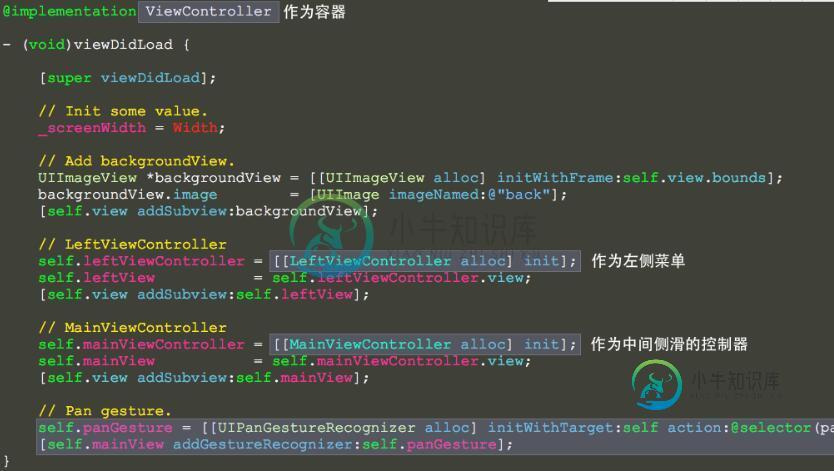
以上就是本文的全部内容,希望对大家的学习有所帮助,也希望大家多多支持小牛知识库。
-
本文向大家介绍Android实现3种侧滑效果(仿qq侧滑、抽屉侧滑、普通侧滑),包括了Android实现3种侧滑效果(仿qq侧滑、抽屉侧滑、普通侧滑)的使用技巧和注意事项,需要的朋友参考一下 自己实现了一下侧滑的三种方式(注释都写代码里了) 本文Demo下载地址:Andriod侧滑 本文实现所需框架:nineoldandroids下载地址:nineoldandroids 1.普通侧滑: 主要是基于
-
本文向大家介绍Android实现仿通讯录侧边栏滑动SiderBar效果代码,包括了Android实现仿通讯录侧边栏滑动SiderBar效果代码的使用技巧和注意事项,需要的朋友参考一下 本文实例讲述了Android实现仿通讯录侧边栏滑动SiderBar效果代码。分享给大家供大家参考,具体如下: 之前看到某些应用的侧边栏做得不错,想想自己也弄一个出来,现在分享出来,当然里面还有不足的地方,请大家多多包
-
本文向大家介绍Android中DrawerLayout实现侧滑菜单效果,包括了Android中DrawerLayout实现侧滑菜单效果的使用技巧和注意事项,需要的朋友参考一下 众所周知,android里面我们很熟悉的一个功能,侧滑菜单效果在以前我们大部分都是用的slidingmenu这个开源框架,自从谷歌官方新出的一个DrawerLayout控件之后,越来越多的应用开始使用谷歌的官方的控件写这个效
-
本文向大家介绍Android_UI 仿QQ侧滑菜单效果的实现,包括了Android_UI 仿QQ侧滑菜单效果的实现的使用技巧和注意事项,需要的朋友参考一下 相信大家对QQ侧滑菜单的效果已经不陌生了吧,侧滑进入个人头像一侧,进行对头像的更改,我的收藏,QQ钱包,我的文件等一系列的操作,今天呢,主要是实现进入侧滑菜单的这一效果原理进行分析. 主要思路分析 1.首先写一个SlideMenu 继承一个
-
本文向大家介绍iOS push侧滑返回功能实现方法,包括了iOS push侧滑返回功能实现方法的使用技巧和注意事项,需要的朋友参考一下 本文实例为大家分享了iOS push侧滑返回功能的具体代码,供大家参考,具体内容如下 开启iOS自带的push的侧滑返回功能(只有左侧边缘地带响应侧滑返回,并不是全局响应): 为防止导航控制器在根视图时触发手势 这样 在根视图侧滑返回操作,然后出发push会没有效
-
本文向大家介绍Android侧边栏滑动切换的view效果,包括了Android侧边栏滑动切换的view效果的使用技巧和注意事项,需要的朋友参考一下 废话不多说了,直接给大家贴代码了,具体代码如下所示: 以上所述是小编给大家介绍的Android侧边栏滑动切换的view效果,希望对大家有所帮助,如果大家有任何疑问请给我留言,小编会及时回复大家的。在此也非常感谢大家对呐喊教程网站的支持!
-
本文向大家介绍Swift4.1转场动画实现侧滑抽屉效果,包括了Swift4.1转场动画实现侧滑抽屉效果的使用技巧和注意事项,需要的朋友参考一下 本文实现使用了Modal转场动画,原因是项目多由导航控制器和标签控制器作为基类,为了不影响导航控制器的代理,转场动画使用模态交互。 代码使用SnapKit进行布局,能够适应屏幕旋转。手势速率大于300或进度超过30%的时候直接完成动画,否则动画回滚取消,具
-
本文向大家介绍IOS实现点击滑动抽屉效果,包括了IOS实现点击滑动抽屉效果的使用技巧和注意事项,需要的朋友参考一下 最近,看到好多Android上的抽屉效果,也忍不住想要自己写一个。在Android里面可以用SlidingDrawer,很方便的实现。IOS上面就只有自己写了。其实原理很简单就是 UIView 的移动,和一些手势的操作。 效果图: 以上就是本文的全部内容,希望对大家的学习有所帮助。

